本ページにはプロモーションが含まれています
コミックシーモアアプリで検索できない時はウェブから探そう!本棚アプリの使い方
コミックシーモアのアプリから作品の検索はできない! 最初に結論を言うと、コミックシーモアの「本棚アプリ」は、未購入の作品を検索することができない仕様になっています。ちなみに本棚アプリから作品を...
マンガ コミックシーモア目次
コミックシーモアのアプリから作品の検索はできない!
最初に結論を言うと、コミックシーモアの「本棚アプリ」は、未購入の作品を検索することができない仕様になっています。ちなみに本棚アプリから作品を購入することも不可能です。
電子書籍サイトのアプリなのに本の検索や購入ができないって…どういうこと!?
ここが本棚アプリのちょっとややこしいところです。本記事では本棚アプリがどういったアプリなのか、またアプリの有効活用方法と利用にあたっての注意点などを詳しく説明していきます。
コミックシーモアの本棚アプリとは?
そもそもコミックシーモアの本棚アプリとは、ウェブ版のコミックシーモアで購入した作品を端末に保存して閲覧するためのアプリです。本棚アプリはあくまでも「読む」ためのアプリなので未購入の作品の検索や購入を行うことができない仕様になっています。
本棚アプリで作品を読むためには、事前にウェブ版のコミックシーモアで作品を検索し購入しておく必要があります。
一見不便なようにも見える仕様ですが、本棚アプリの最大の魅力は事前にインターネット回線下で作品のダウンロードをさえ行っておけば、いざ読むときに端末がインターネット回線に繋がっていなくても作品を閲覧することが可能になる点にあります。
ウェブ上からいちいちページを読み込む必要がないため、電波が届きにくい場所でもスムーズに作品を表示することが可能になります。
- 外出先でも作品を読みたいけど通信料が気になる…
- 通信量に余裕はあるけれど電波が届きにくくて画像の読み込みが遅い…
そんな悩みを一挙に解決してくれるのが、この本棚アプリというわけです!
それではもっともっと深く本棚アプリについてご紹介していきます!
下の画像は本棚アプリのTOPページになります。 スッキリとしていて使いやすいメニュー画面になっています。
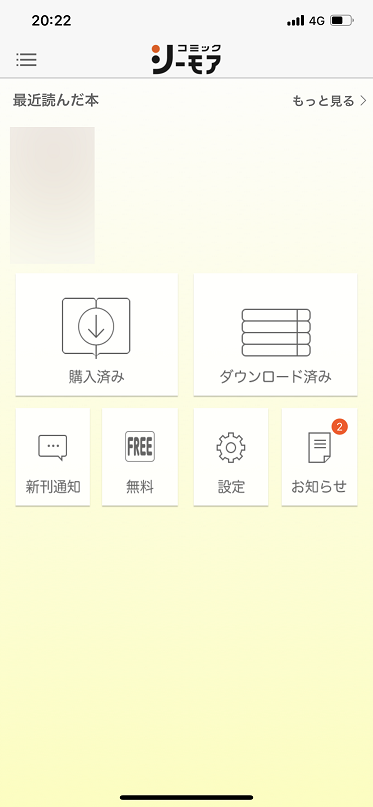
コミックシーモアで作品を購入していざ閲覧しようとすると「アプリで読む」と「ブラウザで読む」の2種類の閲覧方法を選択する画面が出てきます。 ※この「アプリで読む」は本棚アプリのことを指しています。
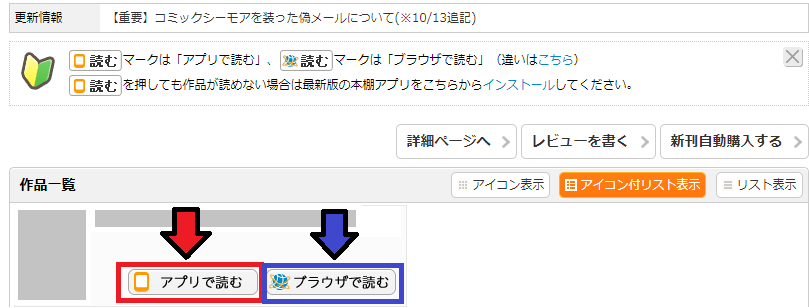
以下に「アプリで読む」場合と「ブラウザで読む」場合の違いについて簡単にまとめてみました。
| インストール等の有無 | 作品保存の可否 | ネット環境の要否 | |
| 「アプリで読む」 | アプリをインストールして準備する必要がある | 作品を端末に保存して読める | 予め端末にダウンロードしてある作品ならインターネット環境下でなくても閲覧できる。 |
| 「ブラウザで読む」 | 事前準備は必要なく、すぐに読み始めることができる。 | ストリーミング再生での閲覧のため作品を保存する必要がない。 | インターネット環境下でなければ閲覧ができない。 |
やはり最大の違いはインターネット環境下でなくても読めるか読めないかといった点です。
小説と違って画像で構成されているマンガは通信量が意外と多めです。 マンガを10冊読むとだいたい1GBの通信料がかかってしまいます。 2GBや3GBなどの低GBプランで契約している人からしたらけっこうな痛手ですよね…。
そのため外でマンガを読みたい場合はネット環境なしでもマンガが閲覧できるこの本棚アプリがとても便利なのです。 ・作品のDLさえ事前にしておけば外で閲覧しても新しく通信料が発生しない。 ・読み込みに時間がかからないのでサクサク読めてしまう。 外でマンガを読むなら本棚アプリに保存して読むのが断然便利でお得というわけです。
外でマンガを読みたいときは「アプリで読む」。 家ですぐにマンガを読みたいときは「ブラウザで読む」。 と使い分けると便利ですね!
本棚アプリには他にも便利な機能が備わっています!
- 本棚アプリのプッシュ通知をONにしておけば、お得なキャンペーン情報を受け取ることができます(パソコン版は非対応)
- 本棚アプリを起動するためのパスワードを設定することが可能です!「購入した漫画を誰かに見られたくない…」という場合もパスワードがあれば安心です
- 本棚アプリ内には最大で100個の本棚を作成することができます。本棚内は自由に作品の移動や削除が行えるため、簡単に本棚の整理が行えます。
本棚アプリのインストール方法
iPhoneの場合
App Storeからダウンロードすることができます。
Androidの場合
スマホ版コミックシーモア公式サイトからのダウンロードになります。
Windowsパソコン・iPad・Androidタブレットの場合
公式サイトからのダウンロードになります。
①コミックシーモアTOPページの左側メニューにある「ご利用ガイド」をクリック。
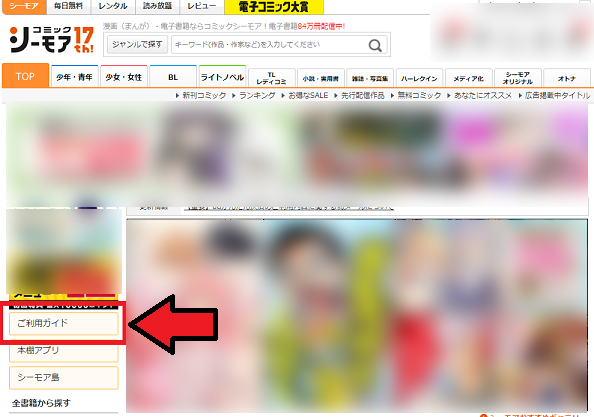
②「本棚アプリ」をクリック。
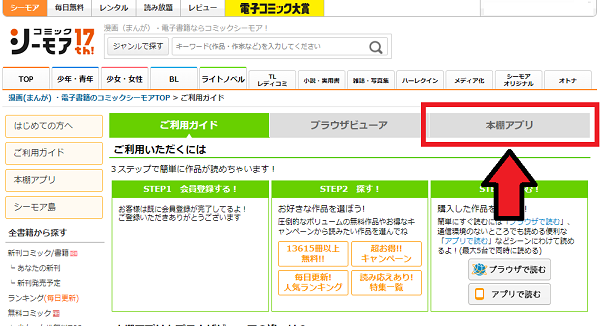
③Windowsパソコン・iPad・Androidタブレットそれぞれダウンロードボタンが出てきますので、お使いの端末のアプリをダウンロードしてください。
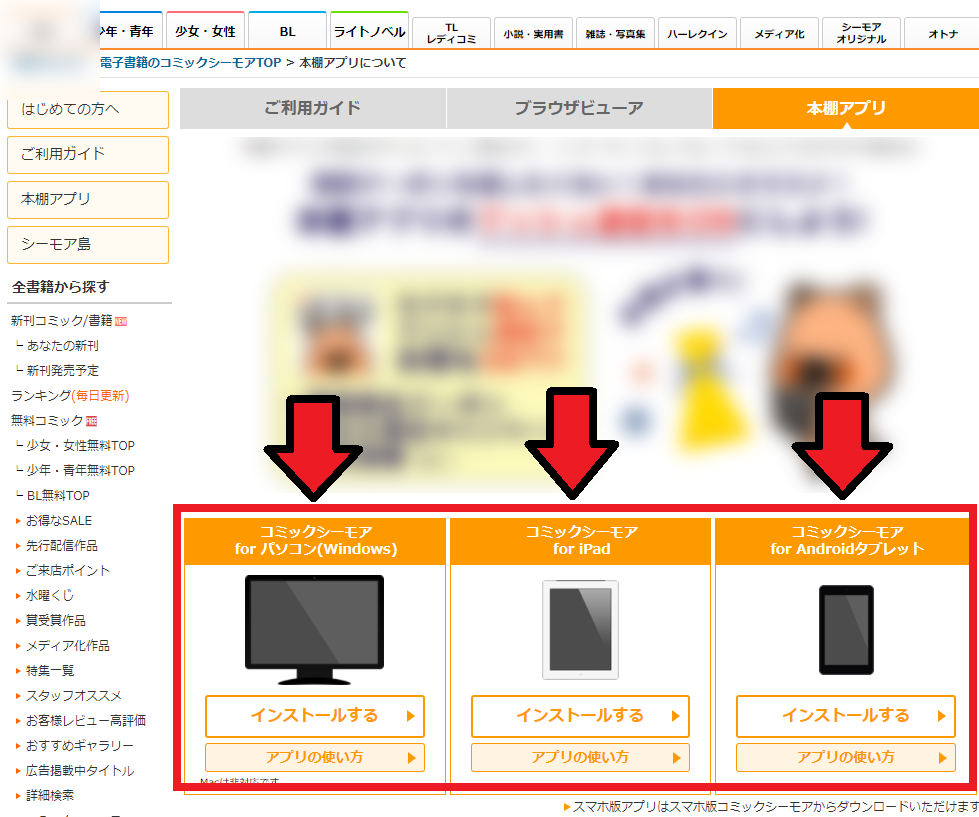
本棚アプリの削除方法
スマホ版の本棚アプリはアイコンを長押しすることでアンインストールすることができます。
一度アンインストールすると過去にダウンロードした作品が全て削除されてしまいます! 再びアプリをインストールしても、作品の再ダウンロードをしなければ再び閲覧することはできません。 (尚、ダウンロード期限が切れてしまっている作品については再ダウンロードすること自体ができなくなってしまいます。)
コミックシーモアアプリの使い方解説
それでは実際にコミックシーモアの本棚アプリの使い方を詳しく解説していきます。 本棚アプリはシンプルな作りになっているため使い方はいたって簡単です。
購入済みの作品の表示
本棚アプリのTOP画面にある「購入済み」をタップすると、過去にコミックシーモアで購入した作品の一覧が表示されます。表示された作品をタップすると作品のダウンロードが行えます。
また、「購入済み」のページでは同作品の未購入の巻の一覧も表示することができます。
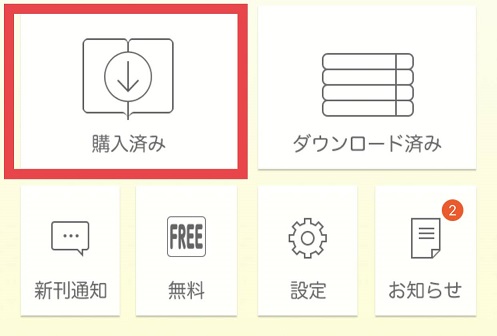
購入済み一覧内では作品を「購入順」「タイトル名順」「作家名順」に並び替えることが可能です。
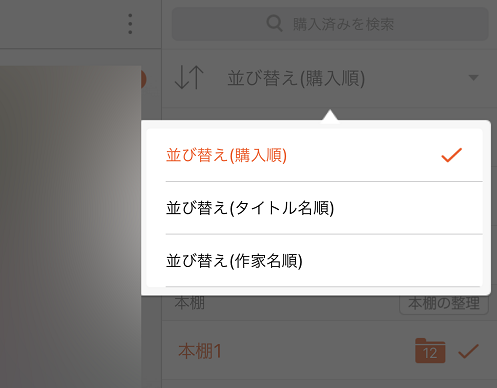
また作品の表示形式を「アイコンのみ」「アイコン付きリスト」「リストのみ」の中から選択することができます。
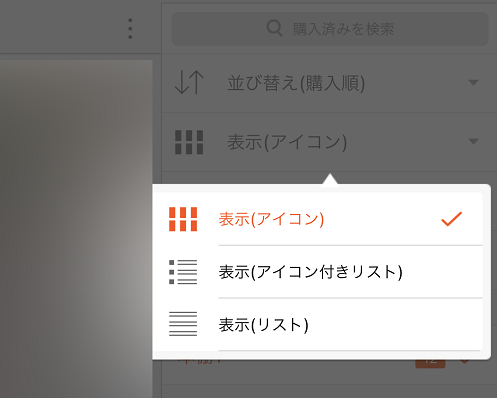
購入済み作品の検索方法
購入済み作品の中から読みたい本を検索する場合は、メニュー上部の「購入済みを検索」に読みたい本のタイトルを入力します。
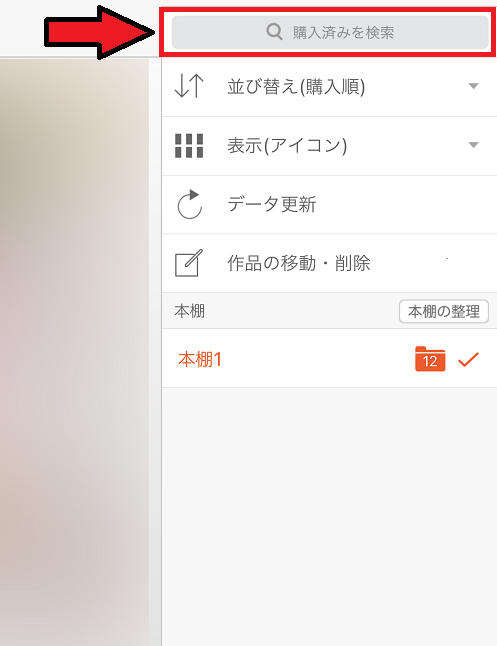
すると検索ワードに関連した作品が一覧になって表示されます。
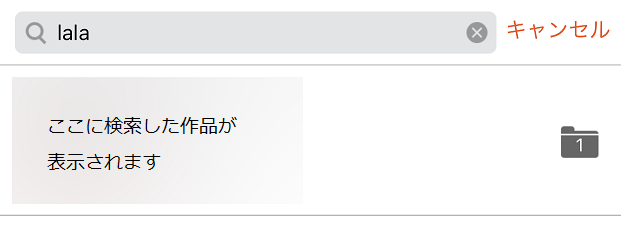
ダウンロード済み作品の閲覧
「購入済み」の画面で端末へのダウンロードが完了した作品は、「ダウンロード済み」の中に表示されるようになり、ここから作品を閲覧することができるようになります。
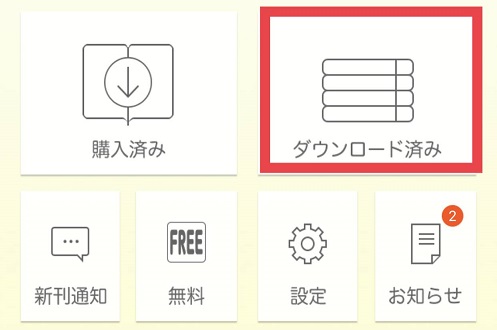
新刊の通知
作品を購入すると、自動でその作品の新刊通知が来るように設定されます。 画像の赤枠をタップすると新刊通知が一覧になって表示されます。
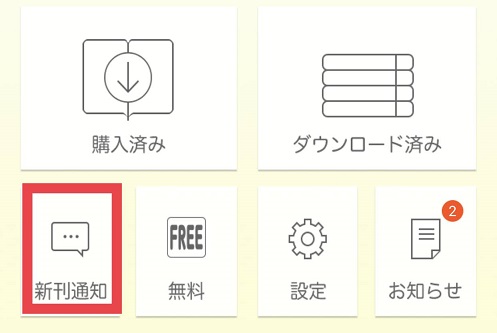
新刊通知は設定はオン・オフを切り替えることが可能です。
【新刊通知のオン・オフ設定方法】
 ②スマホ版と同様に、購入作品が一覧になって表示されるので個別に「通知する」「通知しない」を設定できます。(「すべてのタイトルを通知する/通知しない」という設定も可能です。
②スマホ版と同様に、購入作品が一覧になって表示されるので個別に「通知する」「通知しない」を設定できます。(「すべてのタイトルを通知する/通知しない」という設定も可能です。
無料作品の閲覧
アプリでは無料で読める作品が配信されています。「人気」「少女・女性」「少年・青年」「新着」の4つのジャンルから作品を選ぶことができます。
ただし、この無料作品は検索及びダウンロードをすることができない仕様になっているのでご注意ください。
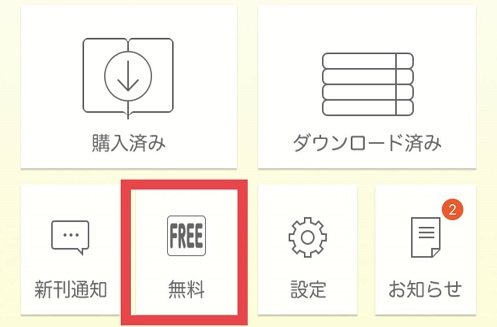
設定
「設定」からは各種設定が行えます。
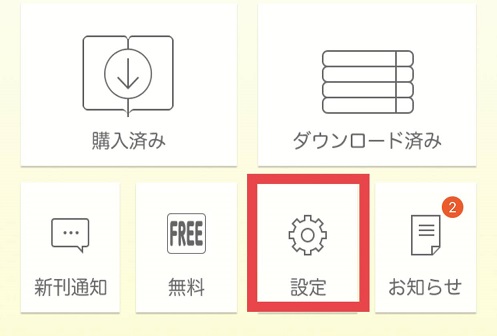
設定項目は以下の通りです。
- ビューア設定:フォントの選択を「ゴシック体」と「明朝体」から選択できます
- アカウント管理:登録アカウントを確認できます。またログアウトもここから行えます
- ダウンロード管理:データ使用料の確認や、Wi-Fi未接続時の確認設定が行えます
- パスコードロック設定:4桁の数字のパスコードを設定することができます
- アプリテーマ色設定:6種類の色からアプリ全体のテーマカラーを選択できます
- 新刊通知設定:新刊通知の「ON/OFF」の切り替えが作品ごとに設定できます
- プッシュ通知設定:お知らせなどをプッシュ通知で受信するかどうかを選択できます
- 作品の表示設定:1話ごとの作品の表示を「する/しない」を切り替えることができます
尚、パスコードロックを設定した上でパスコードを忘れてしまった場合は、アプリを再インストールすることで再利用が可能になります。
!注意! 前述した通りアプリの再インストールを行うとそれまで本棚にダウンロードした作品はすべて削除されてしまいますのでご注意ください。 前回と同様に購入作品画面からダウンロードを行うと再び作品を閲覧することができるようになります。 ただしダウンロード期間に期限がついている作品は再び購入する必要がありますのでご注意ください。
お知らせ
「お知らせ」ではアプリのアップデート情報や不具合情報などが配信されており、本棚アプリ内で確認することができます。
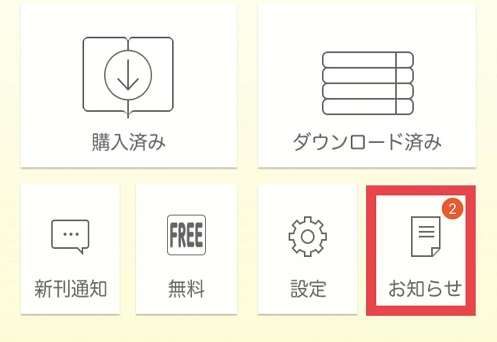
コミックシーモア本棚アプリを利用する際の注意点
ここまでコミックシーモアの本棚アプリの使い方や便利な機能についてご紹介していきました。次は反対に本棚アプリを利用するにあたっての注意点をご紹介していきます。
Google Playストアからのダウンロードができない
本棚アプリはGoogle Playストアでは配信されていません。 iPhoneスマートフォン以外の端末で利用する場合は、公式サイトからダウンロードする必要があります。
本棚アプリはMacには対応していない
本棚アプリが利用可能なデバイスは…
- Windows PC
- iPhoneおよびiPad
- Android
のみとなっております。残念ながらMacPCは本棚アプリ未対応です。 Macでコミックシーモアを利用する場合はブラウザ版のみの利用しかできません。
閲覧履歴は共有されない
ウェブ版のコミックシーモアと本棚アプリでは閲覧履歴が共有されません。
閲覧履歴の削除履歴も共有されないので、ウェブと本棚アプリ両方で同じ作品を読みその閲覧を消したい場合は、個別で閲覧履歴の削除を行う必要があります。
コミックシーモアアプリのよくある質問
アプリ内で検索する方法はないの?
残念ながらアプリ内で作品を検索する方法は現在ありません。 作品を検索する場合はブラウザ版をご利用ください。
ブラウザ版で検索するおすすめの方法はある?
ブラウザ版のコミックシーモアをホーム画面に登録すると便利です。 スマホ版の登録方法をご説明します。iPhoneの場合
①Safariを起動してコミックシーモアのウェブサイトを開く。
②画面下方にある「共有メニュー」をタップ。

(共有メニューはこのようなアイコンをしています。)
③すると共有メニューが開きますので「ホーム画面に追加」をタップ。
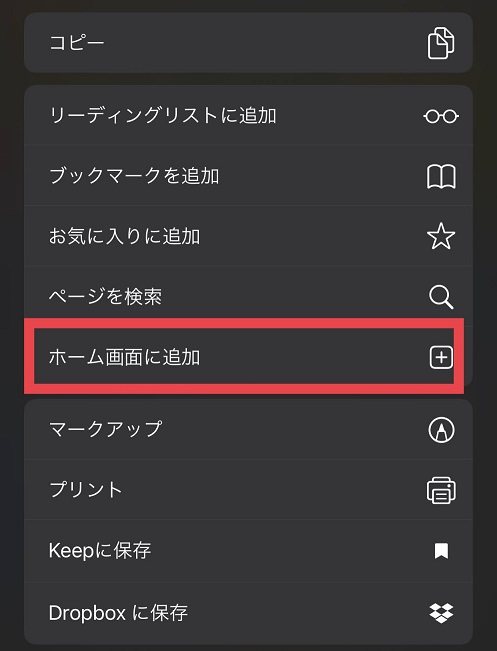
これでホーム画面にコミックシーモアのブラウザ版のショートカットが作成されます。 作品を検索したいときは本棚アプリではなく、作成したブラウザ版のショートカットからコミックシーモアを開いて作品検索を行うようにしましょう。
Androidの場合
①標準ブラウザでコミックシーモアのサイトを開く。
②「設定アイコン」をタップする。
③「ブックマークを保存」をタップ。
④追加先で「ホーム画面」を選択してOKボタンを押す。
コミックシーモアアプリで読み放題作品は読めないの?
「コミックシーモア」と「シーモア読み放題」は別のWebサービスのため、本棚アプリで作品を共有することはできません。
本棚アプリはコミックシーモア専用のアプリになります。
コミックシーモアの本棚アプリまとめ
本記事ではコミックシーモアの本棚アプリでは未購入作品の検索が行えないことについてや、本棚アプリの使い方と注意点などをご紹介しました。 最後に内容をまとめます。
- コミックシーモアの本棚アプリには未購入作品の検索機能がついていない(購入済み・ダウンロード済みの作品については検索することができる)
- 本棚アプリはコミックシーモアで購入した作品をダウンロードして閲覧するためのアプリ
- 未購入作品の検索や購入を行いたい時はウェブ版のコミックシーモアから行う必要がある
- 本棚アプリは起動時にパスワードロックをかけることができる
- 本棚アプリでは最大で100個の本棚を作成することができる
- 本棚アプリはMacパソコン非対応
- iPhoneならAPP Storeから本棚アプリのダウンロードが可能
- それ以外の端末については公式ウェブサイトからダウンロードする必要がある
- 本棚アプリは一度アンインストールを行うと、ダウンロードしていた作品が全て消えてしまう(再び閲覧するためには再ダウンロードが必要)
- 本棚アプリでは無料作品が配信されているが、無料作品を本棚にダウンロードすることはできない
- コミックシーモアと本棚アプリでは閲覧履歴が共有されない
外で作品を読みたいときにに便利な本棚アプリですが、「アプリ上から未購入作品の検索や購入は行えない」「アプリを消すとそれまでダウンロードしてあった作品が全て消えてしまう」など意外に使い方に注意しなければいけない点も多くありました。
仕様をよく理解すれば通信量を節約できて大変お得に作品を楽しめるアプリですので、ぜひ本記事を参考に本棚アプリを有効活用してみてください!
| ebookjapan | 無料登録で6回×70%OFFクーポンがもらえる!PayPayでのポイント還元がお得。無料作品も豊富 |
|---|---|
| U-NEXT | 31日間無料でお試しで、漫画購入に使える600円分のポイントが貰える。さらに作品購入でポイントが40%還元! |
| コミック.jp | 30日間無料でお試しで、550円分のポイントが貰える。さらに作品購入ではポイントが10%還元! |
| DMMブックス | 無料登録で90%OFFクーポンががもらえる!さらに作品購入ではポイント30%還元付き!※ポイント還元がアップするスーパーセールも行われます |
| コミックシーモア | 無料登録で70%OFFクーポンがもらえる!無料作品・セールも豊富 |
| ブックライブ | 無料登録で金額上限なしの70%OFFクーポンがもらえる!初心者は来店で合計200ptGET |
| まんが王国 | 無料会員登録OKで期間限定クーポンが豊富。無料漫画が10,000作品以上! |
最新の配信状況は各種配信サイトにてご確認ください。
キャッシュ更新日: 2026/01/01 02:41:25
「コミックシーモア」に関する記事
コミックシーモアについてさらに詳しく知りたいならこちらをチェック
「マンガ」に関する記事
マンガについてさらに詳しく知りたいならこちらをチェック





































